XP系统中如何添加打印机的时候出现错误操作不能完成的修复
作者:佚名 来源:雨林木风 2018-08-21 17:11:27
我们在XP系统的,打印机是我们在电脑中每天都是有使用到的,很多的打印机的问题小伙伴在遇到的时候不知道怎么处理,看到有小伙伴在使用打印机的时候,提示不能打印操作无法完成的情况我们应该怎么处理呢,今天小编就来分享一下XP系统中添加打印机的时候出现错误操作不能完成的修复方法。
具体的方法和详细的步骤如下:
1、右击桌面上的“我的电脑”,选择“管理”;
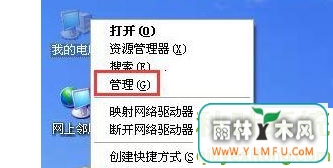
2、在“管理”窗口中,选取“服务和应用程序”扩展项目下的“服务”选项;
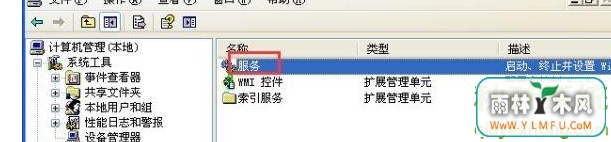
3、在右侧出现系统服务列表中找到“Print Spooler”服务,双击;
4、在“Print Spooler”服务设置窗口中,将“启动类型”设置为“自动”,点击“停止”按钮,之后“停止”按钮会变成“启动”按钮,再点击“启动”按钮;
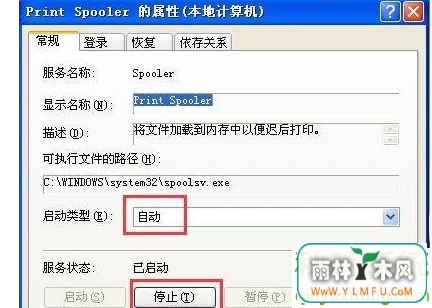

5、若还不行,则需要删除打印文件夹,先取消打印后台文件的只读属性,然后删除位置在“C:\WINDOWS\System32\Spool\Printers”下的文件即可。
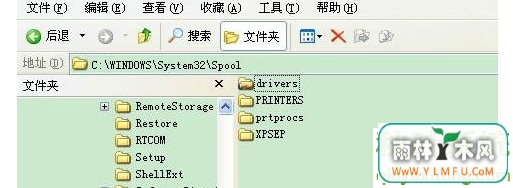
以上就是小编跟大家分享的关于在电脑的使用中,我们遇到的问题添加打印机提示操作无法完成的修复方法,如果你在电脑打印机的使用中也出现这样的情况,可以按照小编的分享来解决。
相关阅读
- 热门手游
- 最新手游
- 本类周排行
- 本类总排行

























